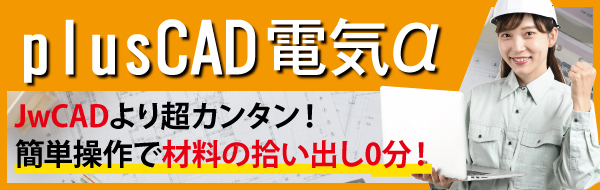- 2024年07月26日
JWCADの補助線の活用方法と削除方法をマスターしよう!

JWCADでは、作図の際に補助線を使うことがあります。
補助線は必ず必要なわけではありませんが、図形を描くときや移動先の位置を決めるときには便利です。
補助線は、ただ使えばいいということではなく、便利に使いこなすには工夫が要ります。
また、客先や他社と図面のやり取りをする際は補助線の処理に注意したほうがいいでしょう。
ここでは、JWCADでの補助線の便利な使い方や、他社と図面をやり取りする際のポイントについて解説していきます。
コンテンツ
補助線はこんなときに便利
補助線とは、JWCADで作図するときに使う線のひとつです。
図形を書くときに位置を決めたり、図形を配置したりする際、大きさやバランスを取るための補助として使います。
たとえば、手書きで図面を書くときには方眼紙を使う人が多いですが、補助線とは方眼紙のような役割をしてくれる線のことです。
JWCADには、全部で9種類の線が用意されています。
実線が1種類に点線が3種類、一点鎖線と二点鎖線はそれぞれ2種類で、最後の1種類が補助線です。
線の種類は「専属性」から自由に選択できます。
線色もここで選択できるようになっています。
一応「補助線」と「補助線色」という名前で用意されていますが、必ずこの線と色を使わなければいけないわけではありません。
そもそも、補助線とは作業用の線であって、図面ができたら不要になるものです。補助線自体を誰かに見せるわけではないので、自分の使いやすい線種と線色を使いましょう。
図形と補助線の区別がわかっていればいいということです。
また、補助線の引き方もさまざまです。水平線を何本か引いて使う人もいれば、方眼紙のように細かく引いて使う人もいます。
補助線を上手に使う方法その1
補助線は、図形を書くためのサポートを行うのが目的です。そのため、正確でなければ意味がありません。
正確に図形を書くには、補助線を等間隔で線を引いておく必要があります。
直線の補助線を引くには、まず「直線」をクリックします。
次に「水平・垂直」にチェックを入れて、水平の線を引きましょう。
このとき、あらかじめ補助線の色を決めて線色を変えておくと区別しやすくなります。
次に「複写」コマンドをクリックし、引いておいた水平線を右クリックします。さらに「選択確定」をクリックしておきましょう。
ツールバーにある「作図属性」の隣が「Y方向」になっていることを確認したら「数値位置」に「0,1」と半角数字で入力します。
次に、水平線の上部をクリックすると「連続」ボタンが表示されるので、作りたい補助線の数だけクリックしましょう。
すると、初めに引いた線の上に等間隔で補助線ができていきます。
これは、補助線を1mm間隔で引く場合のやり方です。5mm間隔にするには「0,5」と入れれば、5mmの等間隔で線が引けます。
また、垂直の補助線を作る場合は、はじめに垂直の線を引き、複写する方向を「X方向」にしておけばいいのです。
補助線を上手に使う方法その2
JWCADの補助線は、必ず必要なわけではありません。
作図の仕方には、人によってやりやすい方法があります。
補助線がなくても書けるなら、わざわざ引く必要はないのです。
また、必要に応じて使えばいいので、たくさん引かなくてもかまいません。
たしかに、きれいに作図できることは大切ですが、補助線の作成にばかり時間をかけていても、本末転倒になります。
補助線は必要に応じて使い、不要になったら削除することもできます。
補助線の削除方法は、通常の線や図形の削除方法と同じです。
まず、左のツールボックスにある「消去」を選択しておきます。
次に、削除したい補助線を右クリックで選択しましょう。
この2ステップで消えてしまいます。
補助線がどんどん増えてしまうと、見づらくなることもあります。
不要になった補助線は、その都度削除していくようにすればスッキリしてきれいでしょう。
図形が完成して不要になったら削除するという習慣をつけておくのもいいかもしれません。
補助線を使うときの注意点
補助線を使うときの注意点は、図形と同じ場所に書かないことです。
必要に応じて補助線を書き、不要になったら削除しておくほうが見た目もきれいですしわかりやすくなります。
しかし、後々も修正が必要になりそうな場合には、補助線を残しておきたい人もいるでしょう。
しかし、他社と図面を共有する場合や、客先に渡す必要があるときには、補助線が邪魔になると考えておくのもマナーです。
そのままデータとして渡してしまうと、相手にとっては補助線があることで見づらい図面になることもあります。
普段JWCADを使っていない人にとっては、補助線の消し方もわかりませんし、迷惑になるかもしれません。
補助線を引くときに一番好ましいのはレイヤーを使うことです。
レイヤーとは、同じ画面上で作業する内容をいくつかの層で分けておける機能をいいます。
たとえば、透明のセルを何枚も用意し、それぞれに線や図形を書いて重ねていくというイメージです。
重ねていると1つの画面にあるものとして見えますが、それぞれがバラバラなので、個別に非表示にすることができます。
補助線をすべて1つのレイヤーに作っておけば、削除するときはそのレイヤーだけ消せばいいのです。
レイヤーを使いこなそう
レイヤーが使えるソフトは、JWCADのほかにもあります。
複雑な作業を必要とする場合に重宝するもので、グラフィック系のソフトにもよく見られる機能です。
JWCADの補助線など、不要なものを分けておくのもいいですし、ほかの使い方もできます。
たとえば、文字だけのレイヤーを作れば、文字編集をするときに別の図形に影響する心配がありません。
また、削除をしなくても、不要なときには非表示にしておけば画面上では見えなくなります。
JWCADのレイヤーは、全部で16のグループがあり、それぞれに16個のレイヤーがあります。
つまり、全部で256個のレイヤー数があるということです。
ただし、使用するレイヤーの数は多ければいいということではありません。
多すぎても、作図している人が混乱する原因にもなります。自分の使いやすい数だけを、あまり多すぎない程度に活用しましょう。
画像処理やグラフィックのソフトの場合は、フィルターや仕上げ処理なども必要になってくるので、それぞれにレイヤーを使います。
しかし、JWCADの場合は図形や文字を重ねていく程度です。
あまり複雑にはせず、大きな工事の場合でも30前後にとどめておくといいでしょう。
誰が見てもわかりやすい図面を
図面は、マークや寸法の入れ方などの規定はありますが、作図する途中過程には個人差があります。
JWCADの場合は、使っている人がそれぞれに工夫している書き方も多いだけに、使っている人の数だけ書き方があるといっても過言ではないでしょう。
バージョンアップもこまめにされているCADソフトですし、自分なりの使い方や活用方法を考える楽しさもあります。
しかし、図面は工事に関わる重要なものです。自分だけが使う場合なら、自分がわかっていれば問題は生じません。
しかし、他者とのやり取りに使う図面は、誰に渡しても使いやすいものであることが重要です。
JWCADの場合で言えば、補助線は図面を書くときだけしか必要としません。
データを第三者に渡すときには削除しておくようにしましょう。
見る人によっては何の線かわかりませんし、逆に見づらい人もいます。
JWCADを使っていない人なら補助線の削除方法もわかりません。
作図するときにサポートできる目印がないと書けない場合は、サポート機能の高いCADソフトを使うのもいいでしょう。
プラスバイプラスの水道CADや電気CADなら、マウスで材料を選択し、置きたい場所にドラッグすれば完成です。
補助線も必要なく、図面が苦手な人にも向いています。
使う材料も、それぞれのメーカーで出しているものなので、自分で書く必要がありません。誰が見てもわかりやすい図面を書けます。
JWCADの補助線の活用方法と削除方法についてよくある質問
補助線とは?
補助線とは、JWCADで作図するときに使う線のひとつです。
図形を書くときに位置を決めたり、図形を配置したりする際、大きさやバランスを取るための補助として使います。
たとえば、手書きで図面を書くときには方眼紙を使う人が多いですが、補助線とは方眼紙のような役割をしてくれる線のことです。
JWCADには、全部で9種類の線が用意されています。
実線が1種類に点線が3種類、一点鎖線と二点鎖線はそれぞれ2種類で、最後の1種類が補助線です。
線の種類は「専属性」から自由に選択できます。
線色もここで選択できるようになっています。
一応「補助線」と「補助線色」という名前で用意されていますが、必ずこの線と色を使わなければいけないわけではありません。
そもそも、補助線とは作業用の線であって、図面ができたら不要になるものです。補助線自体を誰かに見せるわけではないので、自分の使いやすい線種と線色を使いましょう。
図形と補助線の区別がわかっていればいいということです。
また、補助線の引き方もさまざまです。水平線を何本か引いて使う人もいれば、方眼紙のように細かく引いて使う人もいます。
補助線を使う方法とは?
補助線は、図形を書くためのサポートを行うのが目的です。そのため、正確でなければ意味がありません。
正確に図形を書くには、補助線を等間隔で線を引いておく必要があります。
直線の補助線を引くには、まず「直線」をクリックします。
次に「水平・垂直」にチェックを入れて、水平の線を引きましょう。
このとき、あらかじめ補助線の色を決めて線色を変えておくと区別しやすくなります。
次に「複写」コマンドをクリックし、引いておいた水平線を右クリックします。さらに「選択確定」をクリックしておきましょう。
ツールバーにある「作図属性」の隣が「Y方向」になっていることを確認したら「数値位置」に「0,1」と半角数字で入力します。
次に、水平線の上部をクリックすると「連続」ボタンが表示されるので、作りたい補助線の数だけクリックしましょう。
すると、初めに引いた線の上に等間隔で補助線ができていきます。
これは、補助線を1mm間隔で引く場合のやり方です。5mm間隔にするには「0,5」と入れれば、5mmの等間隔で線が引けます。
また、垂直の補助線を作る場合は、はじめに垂直の線を引き、複写する方向を「X方向」にしておけばいいのです。
▼サポート機能が充実してるから使いやすい!plusCADシリーズ